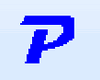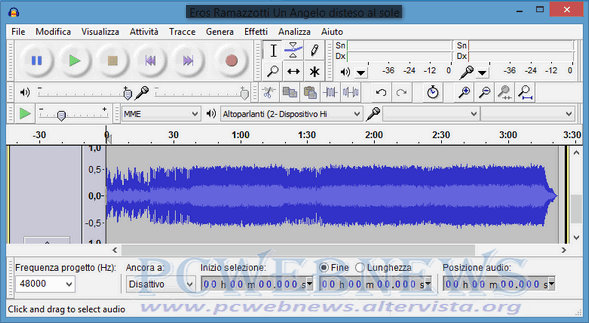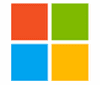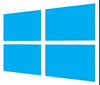
Guida al riavvio in Modalita provvisoria di Windows 8, 8.1 e Windows 10, in questa modalità Windows avvia con un numero limitato di file e di driver
La Modalita provvisoria è un modo per avviare Windows con funzionalità ridotte, da utilizzare nel caso in cui il sistema ha dei problemi, caricando il sistema solo con driver e programmi base, vi permette di accedere e apportare le modifiche necessarie.
Windows 8 / 8.1
|
 |
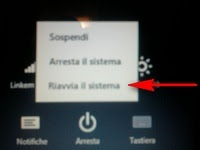 |
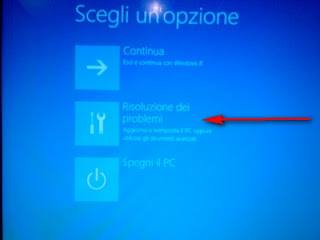
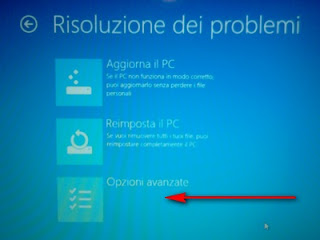

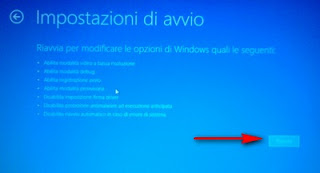

Adesso il vostro Windows 8 si avvierà in modalità provvisoria.
Se, invece, volete abilitare il tasto F8 (cosi come eravamo abituati con le precedenti versioni di Windows) procedete come segue:
- Dalla barra laterale destra selezionare ricerca
- Quindi cercare la parola prompt
- Clik DX su Prompt dei comandi e Esegui come amministratore
- Nella finestra del Prompt dei comandi digitare bcdedit /set {default} bootmenupolicy legacy e cliccare su invio
- Fatto, adesso potremo utilizzare il tasto F8 cosi come nelle precedenti versioni di Windows
- Se volete tornare alle vecchie impostazioni basterà seguire la stessa procedura digitando nel Prompt dei comandi la stringa bcdedit /set {default} bootmenupolicy standard
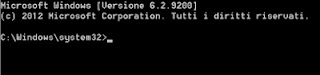
La procedura è valida sia per Win 8 che per Win 8.1
Windows 10
Utilizzo dell’utility integrata Configurazione di Sistema:
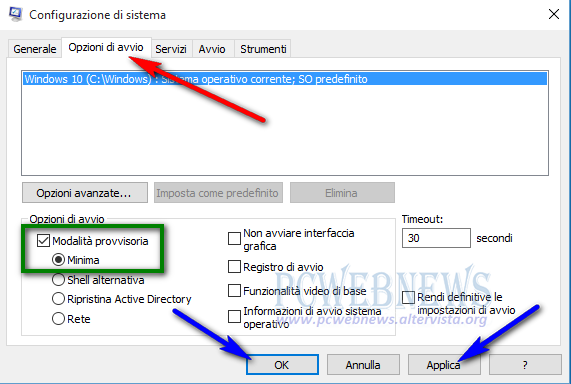
Cliccare col tasto DX sul pulsante start
Cliccare col tasto SX su esegui
Nella finestra che si apre digitare msconfig
Nella finestra configurazione di sistema andare sulla scheda opzioni di avvio
Spuntate modalità provvisorio e minima
Cliccare su applica e OK
Al riavvio, il computer entrerà automaticamente nella modalità provvisoria
Prima di uscire dalla modalità provvisoria, aprire nuovamente la finestra configurazione di sistema e togliere la spunta dalla casella modalità provvisoria, quindi cliccare su applica e OK
cosi il computer si avvierà normalmente.
Dal pulsante in basso a destra cliccare su riavvia tenendo, contemporaneamente, premuto il tasto maiusc
Ulteriori chiarimenti potete trovarli alla pagina dedicata del sito microsoft